بالإضافة إلى تقديم عدد من الميزات الجديدة والأحجار الكريمة المخفية وإعدادات الخصوصية الجديدة والمفيدة ، يضيف تحديث Windows 10 April 2018 طبقة طلاء جديدة لمستعرض الويب الخاص بـ Microsoft. سترى Microsoft Fluent Design في شريط عنوان Edge ، حيث تقدم الآن تأثيرًا جذابًا شفافًا بدلاً من اللون الرمادي الباهت ، وستكتشف عددًا من التعديلات والميزات الجديدة في التصميم. فيما يلي أهم خمس إضافات إلى Edge.
تبويب كتم يصل أخيرا
أخيرًا ، أدرك الحافة Chrome و Firefox من خلال السماح لك بكتم علامات التبويب بنقرة واحدة. تعرف على التدريب: انقر على رمز مكبر الصوت لعلامة تبويب صاخبة لكتم صوت أي صوت يتم تشغيله ، وانقر مرة أخرى لإلغاء كتم الصوت. إنها أسهل بالفعل من Chrome ، مما يفرض عليك النقر بزر الماوس الأيمن ثم إجراء تحديد من القائمة السياقية لكتم علامة تبويب.
نماذج الملء التلقائي تصل أخيرًا
تتفوق Edge أيضًا على منافسة التصفح التي تقدمها حاليًا من خلال تقديم نماذج الويب المزعجة تلقائيًا لك. افتح لوحة الإعدادات ، وقم بالتمرير لأسفل ثم انقر فوق زر عرض الإعدادات المتقدمة ، وسوف ترى قسم إعدادات الملء التلقائي الجديد. هنا ، يمكنك إعداده لحفظ كلمات المرور وإدخالات النموذج (الاسم والعنوان والبريد الإلكتروني وما إلى ذلك) وبطاقات الائتمان. إن القدرة على إدارة كلمات المرور ليست جديدة ، ولكن القدرة على إنشاء ملفات تعريف مختلفة للتعبئة الآلية للنماذج وإضافة معلومات بطاقة الائتمان هي. وهو محل تقدير كبير جدًا. ملاحظة أخيرة على بطاقات الائتمان: ستقوم Edge بحفظ رقم بطاقتك الائتمانية ولكن ليس الرمز المكون من ثلاثة أرقام على ظهر بطاقتك لمنع عمليات الشراء غير المصرح بها.
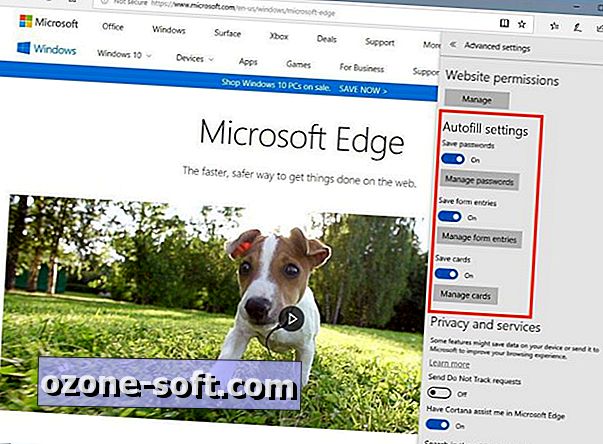
أكبر ، أفضل مركز
إن لوحة الوصل هي تلك اللوحة التي تنزلق من الحافة اليمنى حيث يمكنك عرض المفضلة وقائمة القراءة والكتب والتاريخ والتنزيلات. في السابق ، كان عمودًا ضيقًا حيث كان يتم تشغيل النص بجانب الشاشة. الآن ، إنها أوسع وأكثر سهولة في الاستخدام. يقوم Hub أيضًا بإضافة زر "إنشاء مجلد جديد" ، والذي كان مخفياً خلف قائمة سياقية انقر بزر الماوس الأيمن في الإصدارات السابقة. التحسينات الصغيرة ولكن المدروسة تجعل من Edge's Hub أكبر وأفضل.
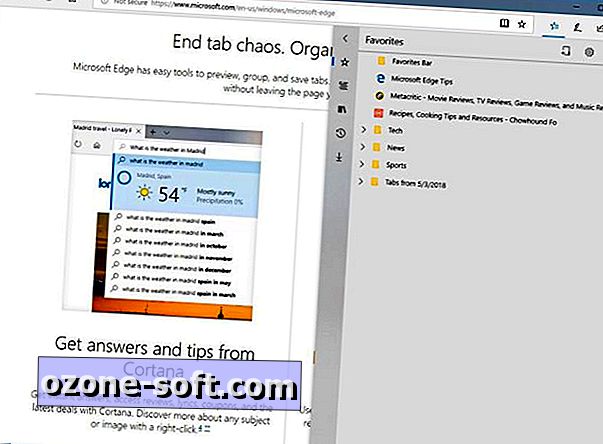
تحسينات ملء الشاشة
كان إدخال F11 للدخول إلى وضع ملء الشاشة دائمًا نوعًا من المشكال مع Edge لأنه عندما توسّطت إلى الجزء العلوي من شاشتك ، كل ما أظهرته Edge هو الأزرار الثلاثة في الزاوية العلوية اليسرى لتصغير النافذة ، أو الخروج من وضع ملء الشاشة أو إغلاق الحافة. هذا يعني أنك بحاجة للخروج من وضع ملء الشاشة لفعل أي شيء آخر غير تلك الإجراءات الثلاثة. الآن ، عند النقر بالماوس إلى قمة "الحافة" في وضع ملء الشاشة ، سترى هذه الأزرار الثلاثة ولكن أيضًا علامات التبويب المفتوحة وشريط عنوان URL ، مما يؤدي إلى إنشاء وضع ملء الشاشة الذي من المرجح أن تستخدمه كثيرًا.
الطباعة دون فوضى
انها مثل وضع القراءة ولكن للطباعة. تتيح لك Edge الآن طباعة صفحات الويب بدون جميع الإعلانات والصور. عندما تضغط على Ctrl-P لطباعة صفحة ، سترى خيار طباعة خالية من فوضى جديد. قل "نعم" لتحرير صفحة الفوضى لطباعة نسخة نصية فقط ، مما يسهل قراءة وحفظ الورق (إذا كنت تصر على طباعة صفحات الويب ، أي).














ترك تعليقك